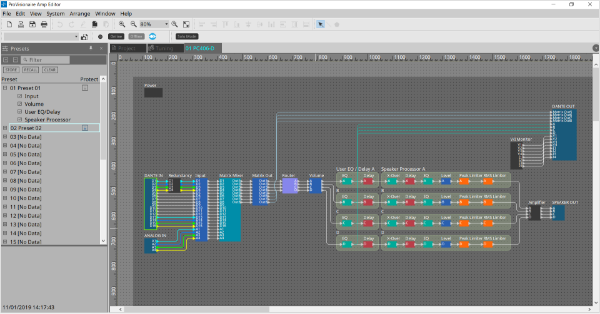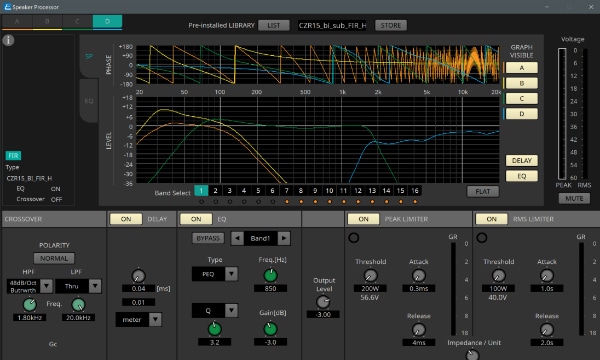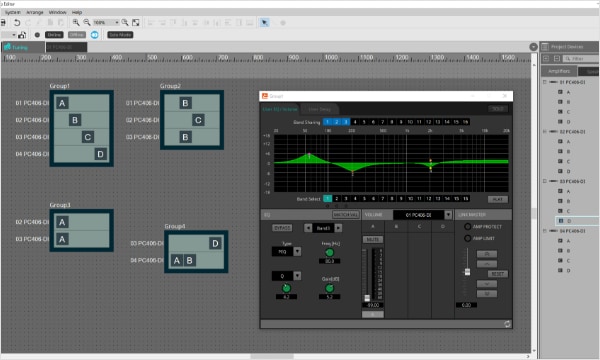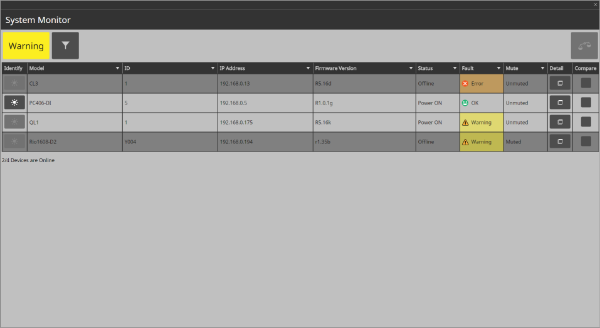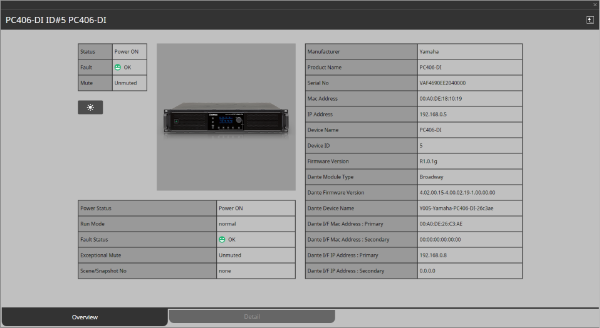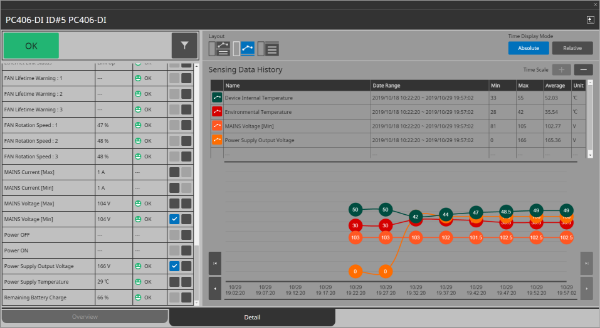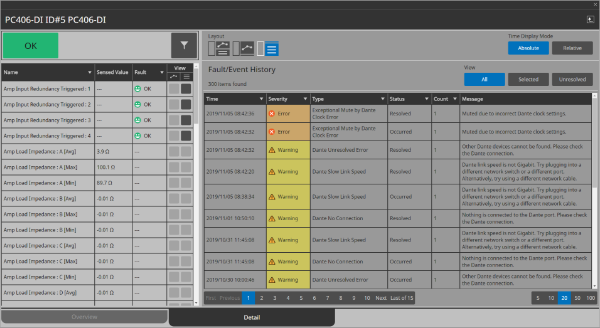ProVisionaire Amp Editor – это приложение для Windows, с помощью которого можно настроить усилители мощности Yamaha серий PC и XMV, управлять ими и контролировать их работу. В дополнение к тщательно разработанному графическому интерфейсу, который упрощает процесс разработки и увеличивает эффективность работы, ProVisionaire Amp Editor включает линейно-фазовые КИХ-фильтры для акустических систем серии CZR, используемых с усилителями серии PC, а также множество встроенных библиотек, упрощающих оптимизацию работы других акустических систем Yamaha. ProVisionaire Amp Editor делает процесс первоначальной настройки и тонкой регулировки систем для получения звука наивысшего качества простым и быстрым.
ProVisionaire Amp Editor можно использовать вместе с приложениями ProVisionaire Control для компьютеров и ProVisionaire Touch для планшетов, чтобы управлять всеми аспектами любого проекта – от проектирования и установки системы до повседневной эксплуатации и управления. Виджеты ProVisionaire Amp Editor можно перетаскивать в ProVisionaire Control, что позволяет легко назначать параметры приложениям ProVisionaire Control KIOSK и ProVisionaire Touch KIOSK.
Как узнать настройку короба
Совместимые устройства (усилители мощности)
1. Возможность тонкой регулировки и удобство использования
ProVisionaire Amp Editor – это функциональный инструмент для звукоинженеров и специалистов по системной интеграции.
С его помощью можно не только детально настраивать самые разнообразные параметры усилителей и акустических систем, но и привязывать и группировать отдельные каналы усилителя, а также привязывать соответствующую задержку эквализации и другие параметры. Все это способствует удобству тонкой настройки систем.
Экран схемы устройств (серия PC)
Экран схемы устройств (серия XMV)
Экран редактора процессора АС (серия PC)
Настройка группирования/привязки отдельных каналов усилителя
2. Централизованный мониторинг для общего управления системой
ProVisionaire Amp Editor поддерживает функцию мониторинга системы (ProVisionaire Monitoring Service), что позволяет осуществлять централизованный мониторинг всех совместимых устройств, подключенных к сети. Состояние и температуру устройств можно просматривать в режиме реального времени, а оповещения и другие сведения записываются в журнал на компьютере, что значительно уменьшает время и усилия, необходимые для поиска и устранения неисправностей.
Как ПРАВИЛЬНО настроить усилитель за 5 минут?
* Чтобы использовать ProVisionaire Monitoring Service, встроенное ПО усилителя серии PC необходимо обновить до версии 1.0.2 или более новой. Встроенное ПО усилителя серии PC можно обновить с помощью приложения ProVisionaire Amp Editor. Подробные сведения см. в руководстве по настройке ProVisionaire Amp Editor.
* Усилители серии XMV не поддерживают ProVisionaire Monitoring Service.
Устройства с поддержкой мониторинга системы
Выберите функцию для мониторинга из списка сетевых устройств
Основные сведения о выбранном устройстве
Мониторинг текущего состояния и предыдущих событий выбранного устройства
3. Управление устройствами подсетей
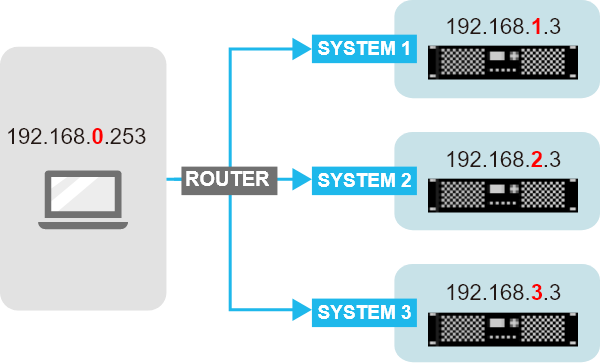
С помощью ProVisionaire Amp Editor можно управлять устройствами в разных подсетях. Это означает, что достаточно одного компьютера, чтобы полностью контролировать аудиосистемы таких многоцелевых объектов, как парки развлечений и торговые центры, где необходима возможность раздельного управления зонами в разных подсетях.
Источник: ru.yamaha.com
Быстрое руководство по настройке AMP на WordPress
Шаг 1. Установите и активируйте AMP-плагин(ы)
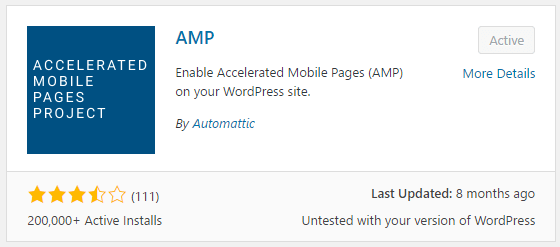
Чтобы начать внедрение AMP, необходим плагин AMP от Automattic. Это базовый плагин, который нужен для того, чтобы AMP-страницы работали. Он будет автоматически генерировать совместимые с AMP версии ваших постов. Чтобы их просмотреть, нужно добавить /amp/ в конец URL. Например:
- Оригинальный URL: http://searchengineland.com/bing-audience-targeting-in-market-custom-audiences-277080/
- AMP URL: http://searchengineland.com/bing-audience-targeting-in-market-custom-audiences-277080/amp/
Обратите внимание, что в результате использования этого плагина AMP-совместимыми будут только посты, а не страницы. Чтобы сделать AMP-совместимыми страницы, нужно будет установить дополнительный плагин (подробности ниже).
После установки плагина AMP вы сможете дополнить его другими плагинами для расширения функциональности. Есть несколько бесплатных вариантов для выбора. Мы советуем использовать следующие:
- AMP for WP — Accelerated Mobile Pages. Среди возможностей этого плагина значится интеграция с Google AdSense, поддержка rel=canonical, удобный конструктор AMP-страниц и возможность создавать AMP-контент, который отличается от содержимого стандартных мобильных страниц.
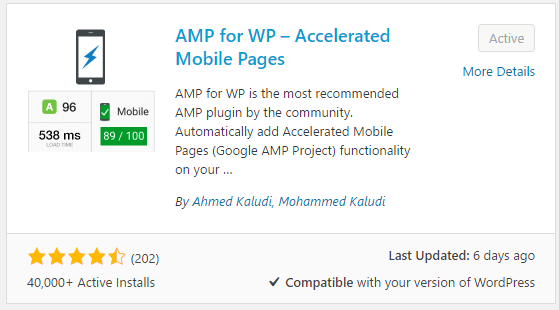
- Glue for Yoast SEO Код отслеживания. Идентификатор будет расположен в верхней части страницы. Он должен начинаться с UA.
Скопируйте свой идентификатор отслеживания, затем войдите в WordPress. На панели навигации слева перейдите в раздел AMP > Analytics и вставьте ID в поле «Google Analytics». Затем нажмите «Save Changes».
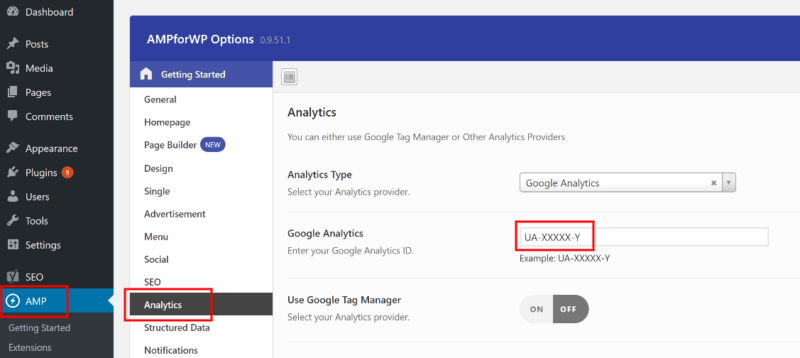
Шаг 3. Настройте параметры плагина Glue for Yoast SEO
На этом шаге мы рассмотрим базовые варианты конфигурации плагина Glue for Yoast SEO, который упоминался на первом шаге. Вы можете пропустить этот этап, если вы решили не устанавливать данный плагин.
Рекомендуемые нами конфигурации позволят вам настроить внешний вид AMP-страниц, а также включить поддержку AMP для нескольких типов контента.
Чтобы начать, перейдите в Yoast SEO > AMP > Post Types. Здесь вы сможете указать, какие типы постов должны быть совместимыми с AMP.
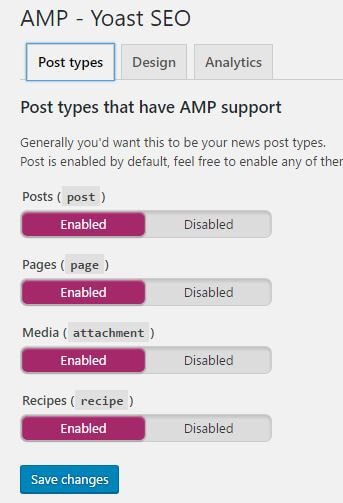
На второй вкладке, «Design» вы сможете настроить оформление AMP-страниц: применить стили CSS, настроить цвет шрифта и ссылок, загрузить пользовательскую иконку AMP и установить изображение по умолчанию для тех страниц, у которых нет связанных с ними картинок.
Шаг 4. Проверьте настройки AMP
Теперь, когда мы создали URL-адреса в формате AMP, важно убедиться, что они работают корректно. Если они настроены неправильно, Google не будет показывать их в результатах поиска.
Есть несколько решений для проверки URL-адресов в формате AMP. Выберите пару основных страниц и протестируйте их AMP-версии с помощью одного из предложенных ниже методов. Как упоминалось на первом шаге, чтобы просмотреть AMP-страницы, нужно добавить /amp/ в конец стандартного URL.
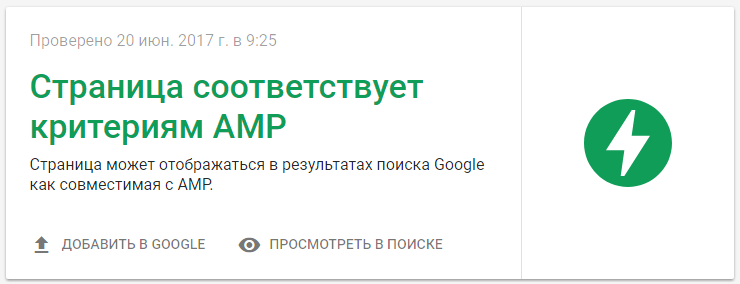
- Вариант 1. Инструмент «Проверка страниц AMP»
- Перейдите по ссылке: https://search.google.com/test/amp.
- Введите нужный URL, нажмите «Проверить», оцените результат – соответствует или не соответствует страница критериям AMP.
- Вариант 2. Консоль разработчика в браузере Chrome
- Откройте AMP-страницу в браузере. Добавьте в конец URL следующую фразу: #development=1. Пример: http://eliteseoteam.com/healthy-spaghetti-squash-pad-thai/amp/#development=1
- Откройте консоль разработчика (нажмите F12 или в меню Chrome выберите «Дополнительные инструменты», затем – «Инструменты разработчика») и проверьте страницу на наличие ошибок валидации. Если всё в порядке, валидация должна быть успешной.
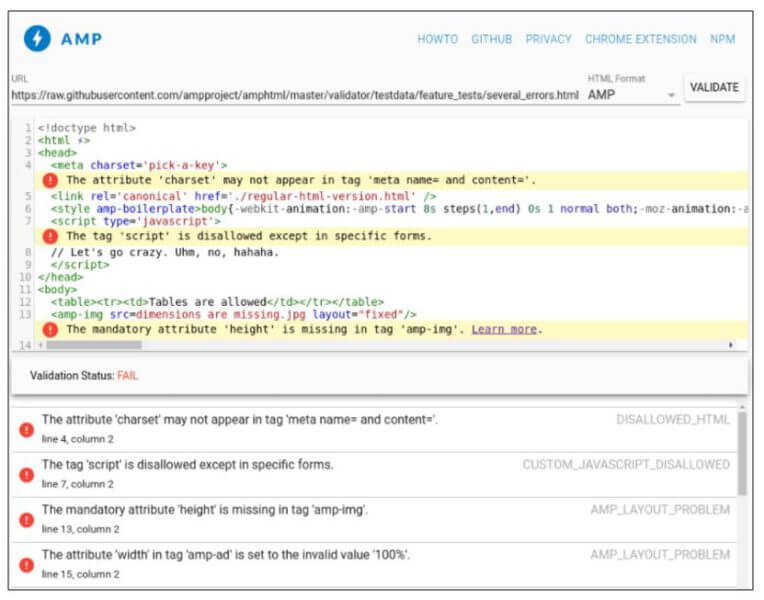
- Вариант 3: AMP Validator
- Перейдите по ссылке: https://validator.ampproject.org/
- Введите адрес AMP-страницы в поле «URL», нажмите «Validate».
- Инструмент найдёт и выделит ошибки в HTML-коде.
Примечание. Вы также можете использовать расширение AMP Validator для Chrome, чтобы получить те же результаты прямо на странице.
Шаг 5. Добавьте самые важные AMP-страницы в Google
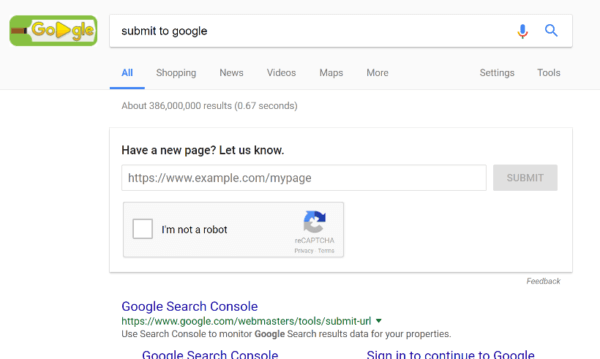
- При использовании инструмента «Проверка страниц AMP» вы можете нажать «Добавить в Google» сразу после получения положительного результата проверки.
- Другой способ: если вы авторизированы в Search Console, вы можете добавить страницу в Google прямо в результатах поиска:
Хотя этот шаг не является необходимым, Google проиндексирует AMP-страницу только в том случае, если на неё указывают внутренние ссылки, или же она содержится в XML-карте сайта.
Шаг 6: Проверьте отчёт по AMP в Search Console
Google Search Console даёт возможность управлять всеми AMP-страницами в одном месте.

- Войдите в Search Console.
- Откройте отчёт «Ускоренные мобильные страницы».
В нём будет представлено количество проиндексированных страниц и ошибки, обнаруженные при их сканировании. Выявив недочёты, вы сможете устранить их с помощью инструментов, описанных на шаге 4.
Шаг 7. Проверьте скорость загрузки страниц
Пройдя все предыдущие шаги, оцените полученные выгоды. Проверьте скорость загрузки ускоренных и стандартных мобильных страниц с помощью соответствующего инструмента (например, WebPageTest) и сравните результаты.

Начните работу с AMP
В скором будущем Google запустит mobile-first индекс и начнёт учитывать скорость загрузки мобильных страниц в ранжировании. Поэтому сейчас внедрение AMP становится критически важным для сайтов. Следуя предложенным выше шагам, вы сможете быстро и легко настроить AMP на своём WordPress-сайте.
За последними новостями Google AMP можно следить на сайте проекта.
Источник: searchengines.guru
Инструкция по настройке слухового аппарата Starkey AMP

• Настройку слухового аппарата желательно производить в тихом помещении.
• Чтобы приступить к настройке слухового аппарата AMP, необходимо вставить батарейку типоразмера 10.
• Вставить слуховой аппарат в ухо и надеть наушники или расположится ближе к динамику.
• При настройке ориентироваться на график аудиограммы, который можно получить у сурдолога при постановке диагноза.

Для начала устанавливаем уровень громкости динамиков или наушников, чтобы сигнал настройки был четко слышен. Далее выбираем один из трёх шаблонов примерки. Рисунок шаблона примерки должен быть визуально похож на рисунок аудиограммы. Выбор шаблона зависит от аудиограммы и выбирается по уровню потери дБ в соответствии с аудиограммой.
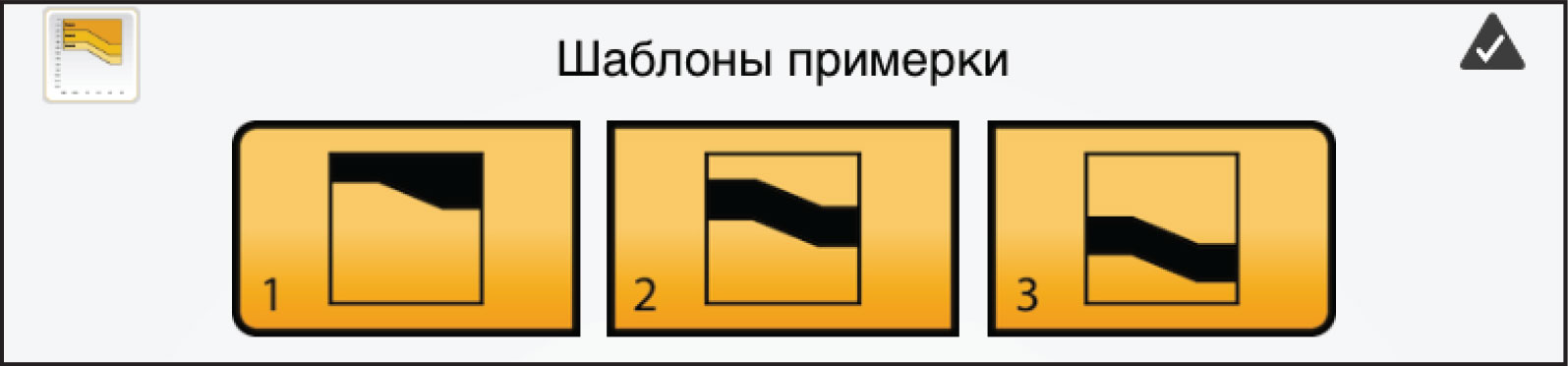

Определившись с шаблоном примерки (1, 2, 3) – нажимаем на соответствующий шаблону значок. После нажатия звучит тоновый сигнал, который распознается слуховым аппаратом АМР как выбор нужного шаблона. При этом слышим сигнал подтверждения от АМР, если подтверждающий сигнал не прозвучал, необходимо перезагрузить слуховой аппарат АМР (вытащить и вставить батарейку).

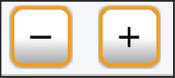
Переходим к точной настройке слухового аппарата АМР: Регулируются 4 параметра: усиление НЧ (низкие частоты), усиление ВЧ(высокие частоты), общее усиление (по всем частотам), выход (АРУ). Напротив каждого параметра расположены соответствующие этим параметрам кнопки со знаками.
Процесс точной настройки аналогичен выбору шаблона.Нажимаем кнопку, слышим звук, и сигнал подтверждения. Важно – регулировка параметров происходит с шагом в 2 дБ!
Источник: aurazvukov.ru